Arvuti riist ja tarkvara
Esmatutvus arvutiga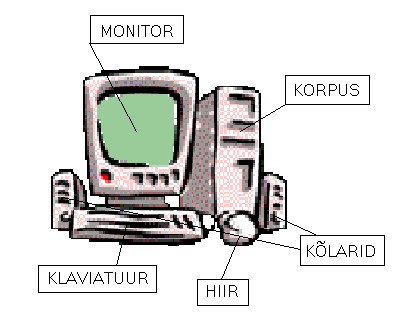
Arvuti (personaalarvuti, raal, computer) on kahest osast koosnev süsteem, mis on määratud info töötlemiseks. Arvuti osad on tarkvara (software) ja riistvara (hardware). Riistvara on arvuti nn. “käegakatsutav” osa – monitor, hiir, korpus jms. Tarkvara mõiste alla mahuvad eelkõige kõik arvutis infot töötlevad programmid, aga ka igasugune muu elektroonsel kujul info, mis selgitab arvutikasutajale nende programmide tarvitamist (spikrifailid, juhendid, õpikud, teatmikud). Riistvara ja tarkvara on ühe terviku kaks osa ja need saavad töötada ainult koos.
Riistvara seisukohast liigitatakse arvuti komponendid nende otstarbe põhjal sisend-, väljund ja töötlusseadmeteks. Sisendseadmete abil sisestatakse info (andmed) arvutisse, töötlusseadmed töötlevad seda ja väljundandmed väljastatakse väljundseadmete kaudu. Töötlusseadmed paiknevad tavaliselt arvuti korpuses ja tegelevad info töötlemisega. Töötlemine tähendab sisuliselt mingi programmi (käskude jada) täitmist. Arvuti korpusest väljaspool paiknevaid seadmeid, mis on arvutiga mingil moel ühendatud ja mis on võimelised sellega suhtlema, nimetatakse arvuti välisseadmeteks.
Tarkvara
Üldiselt mõeldakse tarkvara all kõiki arvutis olevaid programme. Programmiks nimetatakse käskude jada , mis kirjeldab samm-sammult, mida on vaja teha. Iga programmi kasutamine algab selle käivitamisega ja lõpeb selle sulgemisega.
Arvutiprogrammid jagunevad kaheks: süsteemitarkvara (system software) ja rakendustarkvara (application software). Süsteemitarkvara ülesandeks on arvuti riistvara ja rakendusprogrammide vahelise koostöö organiseerimine. Süsteemitarkvara tähtsaim komponent on operatsioonisüsteem (operating system).
Operatsioonisüsteem on tarkvara, mis määrab, kuidas arvutis programme täidetakse (käivitab, haldab, hooldab, tegeleb ressursijaotusega, juhib andmesisestust ja väljastust) ja tegeleb riistvaraga. On olemas mitmeid erinevaid operatsioonisüsteeme (UNIX, SOLARIS, WINDOWS95/98, WindowsNT/2000/XP, Win ME, Windows Vista, Win7, Win8, Win10, Win11).
Rakendustarkvaraks on programmid, mida tavakasutaja mingi konkreetse töö tegemisel kasutab. Näiteks tekstitoimetid (Word), esitluste tegemiseks mõeldud programmid (PowerPoint), tabelarvutusprogrammid (Excel), andmebaasisüsteemid (Access), joonistamisprogrammid (Paint), pakkimisprogrammid (PowerArchiever, WinZip), viirusetõrjeprogrammid (F-Secure, Norton Antivirus) jne. Tarbeprogramm teeb konkreetset vajalikku tööd (arvutab, joonistab, mängib muusikat, töötleb tekste jne).
Sageli on sama firma poolt toodetud aga erinevate tööde jaoks mõeldud programmid koondatud programmipakettideks. Näiteks pakett Microsoft Office sisaldab mitut erineva otstarbega rakendusprogrammi.
Kolmanda osana tarkvarast võib vaadelda arvutis olevaid andmeid. Andmeteks (Data) nimetatakse arvutisse salvestatud mistahes infot (tekstid, pildid, tabelid, helid, videod jne).
Riistvara
Iga arvuti riistvara koosneb järgmistest osadest:
- sisendseadmed (klaviatuur, hiir, skänner, mikrofon);
- töötlusseadmed (keskseade, välismälud);
- väljundseadmed (monitor ehk kuvar, printer, valjuhääldid).
Arvuti füüsiliste komponentide välimus võib olla üsna erinev. Arvuti suuruse, võimsuse ja kasutamise põhjal eristatakse erinevat tüüpi arvuteid:
- pihuarvutid (handheld PC);
- sülearvutid (laptop, notebook);
- lauaarvutid (desktop, minitower, miditower);
- suurarvutid (mainframe).
 IBM sülearvuti Thinkpad R31 IBM sülearvuti Thinkpad R31 |  Pihuarvuti Palm m515 |
 Fujitsu LifeBook S6010 |  Pihuarvuti Visor Treo 90 |
 Lauaarvuti (Desktop korpusega) |  Lauaarvuti (Tower korpusega) |
Riistvara seisukohast on olulisemad järgmised komponendid:
Sisendseadmed – arvutisse info sisestamiseks mõeldud seadmed. Sisendseadmed on klaviatuur, hiir, skänner, mikrofon jms.
Väljundseadmed – seadmed arvuti töö tulemuse väljastamiseks. Väljundseadmed on monitor, printer, kõlarid jms.
Põhiplokk ehk korpus
Personaalarvuti kõige tähtsamad osad asuvad põhiplokis. Põhiplokk on metallkast (korpus), kus asub toiteplokk ja enamus arvuti riistvarast. Sageli nimetatakse arvutiks ainult korpust, sest seal asuvad kõige olulisemad seadmed.
Põhiplokis asuvad emaplaat (motherboard) koos sellel asuvate seadmetega (protsessor, operatiivmälu, kontrollerid, laienduskaardid jms.) ja välismäluseadmed (disketiseade, kõvaketas, CD-seade jt).
Emaplaat
kujutab endast suurt plaati paljude väikeste elektroonikadetailidega. Teised arvutiosad, mis paiknevad korpuses, paigaldatakse kas otse emaplaadile või ühendatakse kaablite abil. Emaplaadil asuvatest arvuti osadest on kõige olulisemad protsessor ja operatiivmälu.
Arvuti “südameks” on keskseade e. protsessor (CPU – Central Processing Unit). Protsessor sooritab enamuse arvuti tööks vajalikest arvutustest, seetõttu sõltub arvuti kiiris kõige rohkem protsessori kiirusest ehk taktsagedusest, mida mõõdetakse hertsides. Taktsagedus määrab palju loogikatehteid suudab antud protsessor ühes sekundis teha.
Kõige enam kasutatakse arvutites firmade Intel ja AMD protsessoreid.
Intel‘i protsessorite areng:
| 086 | 286 | 386 | 486 | Pentium | Pentium II Celeron | Pentium III | Pentium IV | Intel Core i3 | Intel Core i5 | Intel Core i7 |
| 1978 | 1982 | 1985 | 1989 | 1993 | 1997 | 1999 | 2001 | 2010 | 2009 | 2009 |
Esimestel Pentium-protsessoriga arvutitel oli taktsagedus 75 MHz. Kaasaegsete lauaarvutite taktsagedus on 3,4 GHz.
Arvuti mälu
Mäluühikud
Arvuti mälus esitatakse info (andmed) digitaalkujul – see on teabe ainus esitusvorm arvutites. Digitaalandmed on andmed, mis on kirja pandud arvude 0 ja 1 jadadena (binaarkujul, kahendkujul ehk digitaalkujul). Sellisena digitaalkujul läbivad andmed arvuteis kõik elutsüklid: loomine, muutmine, säilitamine, edastamine, kasutamine, hävitamine. Välismällu salvestatuna nimetatakse digitaalkujul andmete kogumeid failideks.
Kogu arvutis olev informatsioon kirjeldatakse kahe numbri 0 ja 1 abil. Iga selline 0 või 1 kanab nimetust bitt. Bitt on väikseim arvuti mälu ühik, millel on kaks olekut – “sisse lülitatud” või “välja lõlitatud”. Bittidel põhinevat süsteemi nimetatakse kahendsüsteemiks. Nii saab ühe bitiga väljendada valikut kahe seisundi {0 1} vahel. Kahe bitiga saab väljendada juba nelja erinevat seisundit{00 01 10 11} ja 8 bitiga 28 = 256 olekut. Näiteks saab ühe biti abil kirjeldada inimese sugu (0=mees, 1=naine) ja nelja biti abil aasta-aegu (00=talv, 01=kevad, 10=suvi ja 11=sügis).
Arvuti mälu “mahu” (sh. ka välismällu salvestatud faili suuruse) kirjeldamiseks kasutatakse suuremaid ühikuid:
1 bait (byte) B= 8 bitti (bit).
1 kilobait KB = 1024 baiti.
1 megabait MB = 1024 kilobaiti.
1 gigabait GB = 1024 megabaiti.
Operatiivmälu
Töötavaid programme ning töödeldavaid andmeid hoitakse arvuti sise– ehk operatiivmälus (RAM ). Sisemälu asub emaplaadil ja sinna kantud andmed kaovad, kui vool välja lülitada. Kaasaegsete arvutite operatiivmälu maht on enamasti 64-512 MB. Windows NT ‘ga arvutis peaks sisemälu maht olema vähemalt 32MB, Windows XP‘ga arvutis aga 128MB.Kui arvutil on operatiivmälu liiga vähe, võetakse kasutusele virtuaalmälu – operatiivmälu laiendus välismällu (enamasti kõvakettale). Kuna aga andmevahetus välismäluga on oluliselt aeglasem kui sisemäluga, siis kannatab tugevalt arvuti töökiirus.
Programmide ja andmete pikemaajaliseks säilitamiseks kasutatakse arvuti välismälu. Välis- ehk püsimälu asub erinevatel andmekandjatel. Iga andmekandja jaoks on oma seade selle lugemiseks – kettaseade. Kettaseadmed asuvad enamasti arvuti põhiplokis ja on emaplaadiga kaablite kaudu ühendatud. Välismälu hoiab in fot (tarkvara ja andmed) ka sel ajal, kui arvuti on välja lülitatud. Lisaks saab enamiku andmekandjate abil infot ühest arvutist teise viia.
Info jäädvustamist arvuti välismällu nimetatakse salvestamiseks (save). Kui unustad andmed salvestada või juhtub arvutiga midagi töötamise ajal (näiteks voolukatkestus), siis kaob programmi või arvuti sulgemisel kogu töö, mis on tehtud pärast viimast salvestamist.
Kõvaketas (hard disk, HDD)
Arvuti peamiseks andmekandjaks on kõvaketas (Hard Disk Drive, HDD). See asub arvuti korpuses. Kõvakettal on andmekandja ja selle lugeja ühendatud.
Tänapäeval on kõvaketaste maht enamasti 10-180 GB. Kõvakettal säilitatakse arvuti süsteemne tarkvara, arvutisse installeeritud rakendusprogrammid ja andmefailid. Arvuti normaalseks tööks peaks kõvakettal olema vähemalt 100 MB vaba ruumi.
SSD (solid-state drive) ehk pooljuhtketas on mälukiipidel realiseeritud andmesalvestusseade, mis on otstarbelt võrreldav tavalise kõvakettaga (HDD), kuid põhineb välkmälu tehnoloogial ja pakub märgatavalt kiiremat andmepöördust.
Pooljuhtketaste valmistamisel kasutatakse mitut tüüpi mälukiipe, sealhulgas nii hävimälusid kui ka säilmälusid. Erinevalt tavapärastest kõvaketastest pole SSD sõna otseses mõttes üldse kettaseade, sest sellel puuduvad mehaaniliselt liikuvad osad, kuid ühendusliidesed on mõlemal samad ja täiendavaid draivereid pole SSD jaoks vaja – operatsioonisüsteem näeb ka pooljuhtketast tavalise kettana.[1] SSD on tänu liikuvate osade puudumisele vastupidavam põrutustele, ei tekita vibratsiooni ning töötab täiesti hääletult. SSD on ka palju energiasäästlikum ega kuumene üle. Seejuures on pooljuhtkettad aga tavalistest kõvaketastest seni veel märgatavalt kallimad. Miinuseks võib pidada sedagi, et välkmälu kirjutuskordade arv on piiratud, mis seab piirid SSD elueale, kuigi tavakasutajat see enamasti ei mõjuta.
Pehmeketas ehk diskett (floppy disk) ) (AJALUGU)
Diskett on õhuke plastmasskestas asuv elastne magnetketas, mida loeb disketiseade (Floppy Disk Drive, FDD). Kasutusel on olnud 8, 5,25 ja 3,5 tollise läbimõõduga diskette, kirjutustiheduse järgi 3 tüüpi diskette: topelt- (DD – double density), kõrg- (HD – high density) ja eritihedusega (ED – extra density), mille 3,5 tollised kettad mahutavad vastavalt 720 kB, 1,44 MB ja 2,88 MB infot. Praeguseks on neist kasutusele jäänud 3,5 tollise läbimõõduga HD disketid, mille mahutavus on 1,44 MB.
Disketid ei sobi andmete pikaajaliseks säilitamiseks, sest nende magnetpind on väga õrn ja kergesti rikutav. Disketti võivad kahjustada muljumine, külm, magnetväli, mobiiltelefoni lähedus, tolm jms. Seepärast ei tohiks disketil hoida olulisi andmeid, millest mujal koopiat ei ole. Oluliste andmete viimisel disketiga ühest arvutist teise tuleks neist teha kindlasti koopia teisele disketile (või vähemalt samale disketile) ja soovitatav oleks kasutada disketi hoidmiseks disketikarpi.
Kompaktketas (CD, compact disk)
Mahukamate andmete säilitamiseks kasutatakse kompaktkettaid ehk laserkettaid. CD-ketas on 120 mm läbimõõduga plaat, mille lugemiseks kasutatakse CD-lugejat (CD-ROM Drive). CD-kettale mahub 650-800 MB andmeid. CD-lugejat iseloomustab selle lugemiskiirus, mida võrreldakse tavalise laserheliplaadimängija kiirusega. Näiteks 52-kordse kiirusega CD-lugeja loeb 52 korda kiiremini kui tavaline plaadimängija. Praegu on enamasti kasutusel kuni 56-kordse kiirusega CD-lugejad.
CD-kettale andmete salvestamiseks on vaja eraldi seadet CD-kirjutajat. CD-kirjutaja töötab ka tavalise CD-lugejana, kuid on enamasti aeglasem kui tavaline CD-lugeja. Enamus CD-ketaste toorikuid on sellised, millele saab andmeid kirjutada ainult üks kord (sellest ka nimi – CD-ROM – Read Only Memory). Kuid on olemas ka toorikuid, millele on võimalik andmeid lisada ning neid muuta – ülekirjutatavad CD-kettad (CD-RW).
DVD-ketas (Digital Versatile Disk)
Väljanägemiselt on DVD-kettad äravahetamiseni sarnased CD-ketastega, tegelikult erinevad need aga nii füüsiliste omaduste kui kandmete lugemise ja salvestamise meetodite poolest. DVD-ketast nimetatakse ka “universaaldigitaalkettaks ja neid loevad DVD-seadmed. Esimesed seadmed ilmusid 1996. a. lõpul, ühepoolne ühekihiline mahutab 4,7 GB, kahepoolne kahe läbipaistva kihiga 18,8 GB, enamus DVD-ketaste maht jääb 4-8 GB vahele. Algselt kasutati DVD-kettaid vaid filmide hoidmiseks ja seetõttu oli nende nimi alguses digitaalne videoketas (Digital Video Disk). DVD-filmide jaoks on olemas eraldi teleriga ühendatavad seadmed – DVD-mängijad, kuid kõiki DVD-filme saab vaadata ka arvuti DVD-seadme vahendusel.
Mälupulk (Flash Memory Stick)
Uusim, pisike pulka või pliiatsit meenutav mäluseade, mis ühendatakse arvutiga USB-pordi kaudu. Mälupulga maht võib olla 12MB kuni 1 GB. Mälupulk on väga mugav ja kiiresti arvutiga ühendatav mäluseade, mis ilmselt lähitulevikus vahetab välja disketid. Uuematel IBM-sülearvutitel polegi enam sisseehitatud disketiseadet, andmevahetus teiste arvutitega on võimalik mälupulga või arvutivõrgu vahendusel.
Vähemlevinud andmekandjad:
magnetoptilised kettad – laser- ja magnetsalvestuse kombinatsiooni kasutav andmekandja;
magnetlintseadmed – andmekandjaks on magnetlint, mahutavad küll palju infot (gigabaitides), kuid aegluse tõttu sobivad vaid varukoopiate tegemiseks. Levinuimad on DAT-kassetid (digital audio tapecassette) – digitaal-helilint pangakaardi suuruses kestas, mahutab kuni 8 GB andmeid;
zip-kettad – 100 MB ja 200 MB disketid, mida loeb Zip-seade (Iomega ZIP-drive).
Sisend- ja väljundseadmed
Klaviatuur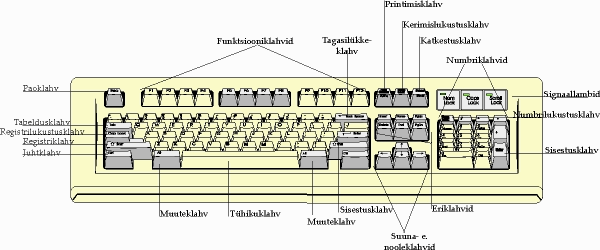
Klaviatuur (sõrmistik, keyboard) on arvuti sisendseade tähe-, numbri- ja teiste märkide sisestamiseks. Enamik kaasaegseid klaviatuure järgib 1986. aastal IBM-i kehtestatud standardit.
Klaviatuur jaguneb neljaks osaks:
- põhiklaviatuur – 58 (61) klahvi all vasakus klaviatuuriosas, millele lisandub üleval vasakus nurgas asuv loobumisklahv (ESC), Insert-klahv, Delete-klahv, trükkimisklahv (PrtSc), kerimisluku klahv (Scroll Lock) ja pausiklahv (Pause).
- numbriklaviatuur – 17 klahvi klaviatuuri parempoolses osas, millele on dubleeritud numbrid ja tehtemärgid, sisestusklahv (Enter) ning numbriklaviatuuri lüliti (NumLock).
- kursori juhtimisklahvid – nooleklahvid ja 6-klahviline rühm nooleklahvide kohal – Delete, End, Page Down, Page Up, Home ja Insert.
- funktsiooniklahvid – 12 klahvi (F1…F12) klaviatuuri ülemises reas, mille tähendus sõltub konkreetsest rakendusprogrammist (näiteks annab klahvi F1 vajutus paljudes programmides abiinfot programmi kasutamise kohta).
Kursori juhtimisklahvid ja nende selgitused:
| Nooleklahvid | liigutavad kursorit sammu võrra vastavas suunas |
| Home | toob tekstis kursori rea või faili algusesse (sõltub rakendusprogrammist) |
| End | viib rea, lehekülje, faili vm lõppu, sõltuvalt programmist |
| PageUp | liigutab teksti lehekülje võrra (nii mitme rea võrra, kui palju ekraanile või akna tööalasse mahub) ettepoole |
| PageDown | liigutab teksti lehekülje võrra tahapoole |
Lisaks klahvidele on iga klaviatuuri ülemises paremas nurgas kolm indikaatortulukest – NumLock, CapsLock, Scroll Lock, mis näitab vastava lüliti sisselülitatust.
Põhiklaviatuuri klahvid jagunevad omakorda märgi- ja abiklahvideks. Põhiklaviatuuri alumise rea keskel asub tühikukahv. Abiklahvid on tavaliselt tumedamat värvi (hallid). Märke on iga klahviga seotud vähemalt kaks. Ühe neist saab lihtsalt märgiklahvile vajutades, teise, hoides samaaegselt all tõstuklahvi (Shift). Tõstuklahviga saab kätte suurtähed ja märgid, mis on klaviatuuril kujutatud ülemises reas (näit. erimärgid ! ” # ; =). Osaga klahvidest on seotud ka kolmas märk. See on kujutatud klahvil teises (parempoolses) märgiveerus või mõnedel klaviatuuridel all kolmandas reas, ning need saab, hoides all klahvi AltGr. Klahvi AltGr vajutus on samaväärne klahvide Control ja Alt samaaegse vajutusega. Näiteks märgi @ saab, hoides all kas klahvi AltGr või samaaegselt klahve Control ja Alt.
Abiklahvid ja nende selgitused:
| Esc | loobumisklahv Escape | katkestab alustatud tegevuse, menüüs viib astme võrra ülespoole, sulgeb ekraanile ilmunud dialoogiakna, tühistab eelneva sisestuse |
| Tab | tabulaatorklahv | tabeli tegemisel liigutab sisestuskoha sammu võrra edasi (järgmisesse veergu), dialoogiaknais liigutab rühmast rühma. Vastassuunas liikumiseks tõstuklahv + tab |
| CapsLock | suurtähelukk | sisselülitatult saab täheklahvidele vajutades suurtähti ja tõstuklahviga väiketähti |
| Shift | tõstuklahv (registriklahv) | all hoides saab suurtähti ja klahvidel olevaid ülemisi märke |
| Control | Juhtklahv CTRL | all hoides muutuvad täheklahvid käsuklahvideks |
| Alt | muuteklahv | lubab valida koodi abil märke, mida klaviatuuril pole, ja anda kiirkorraldusi |
| Enter | sisestusklahv | sisestab valitud käsu, tekstitöötluses teeb sundreavahetuse |
| BackSpace | tagasilükkeklahv | kustutab kursori ees oleva märgi (kursorist vasakul oleva märgi) |
| Delete | kustutamise klahv | kustutab kursorile järgneva märgi (kursorist paremal asuva märgi) |
| Insert | teksti sisestamisel üle- ja vahelekirjutamisseisundi lüliti |
Lisaks klahvide seletustele tuleb teada järgmisi klaviatuuriga seotud mõisteteid:
Klahvikombinatsioon – hoida all ühte või mitut abiklahvi (ALT, CTRL, ALTGR või SHIFT) ning samal ajal vajutada korraks mingit muud klahvi.
Näiteks: klahvikombinatsioon CTRL+ALT+DELETE tähendab, et tuleb all hoida klahve CTRL ja ALT ning samal ajal vajutada korraks klahvi DELETE. Vanemates arvutites teeb see klahvikombinatsioon arvutile uue algkäivituse, uuemates (operatsioonisüsteem alates Win95-st) näitab kõiki hetkel töötavaid programme.
Sisestamine – andmete trükkimine klaviatuurilt ja sisestusklahvi (ENTER) vajutamine.
 |  |  |
Windows’ töökeskkonnas sooritatakse enamik juhtimistegevustest arvutihiirega. Hiir on sisestusseade, mis aitab graafilises töökeskkonnas mugavamalt tegutseda. Hiire kasutamiseks tuleb teda hiirematil libistada. Hiire liikumine hiirepadjal või laual kantakse üle kursori liikumiseks ekraanil ja nupud võimaldavad ekraanil olevaid objekte märkida ja käivitada. Hiir leiutati juba 1960-ntatel aastatel, laialdaselt kasutamist leidis aga alles 1980-ndatest alates.
Hiirekursori kuju võib graafilises keskkonnas muutuda vastavalt rakendusprogrammist ja asukohast selle aknas. Kursori kujust sõltub, mida hiirega antud olukorras teha saab. Hiirel on enamasti kaks või kolm nuppu (mouse button), kuid on olemas ka ühe ja viie nupuga hiiri. Enamiku tegevuste juures kasutatakse hiire vasakpoolset nuppu.
Hiirele võib olla lisatud ka kerimisratas (wheel), mida on mugav kasutada pikema teksti lugemisel.
Hiire põhitegevused (vasaku nupuga) on järgmised:
- osutamine (pointing) – hiirekursori viimine objektile hiirt matil libistades. Sõltuvalt olukorrast võib nüüd hiirekursori kuju muutuda. Meelde tuleb jätta, et noolekujulise kursori korral on osutuskohaks noole tipp.
- klõps (click) – hiire nupu alla vajutamine ning seejärel kohe vabastamine. Hiireklõps sooritatakse sellel objektil, millel asus kursor nupu vabastamise hetkel. Noolekujulise kursori korral märgistab osutatud objekti, tekstis viib tekstikursori osutatud kohta.
- topelt- ehk kaksikklõps (double click) – kaks kiiresti üksteisele järgnevat hiireklõpsu paigalpüsiva hiirekursoriga. Topeltkõps programmi ikoonil käivitab programmi, topeltklõps dokumendil või kataloogil avab selle.
- lohistamine (dragging) – hiire liigutamine matil hiirenuppu all hoides. Kasutatakse näiteks muutolekus akna asukoha või ikooni asukoha muutmiseks töölaual, akna suuruse muutmiseks, teksti märgistamiseks.
Hiire paremklõps annab hiirekursori asukohast sõltuvalt kiirmenüü ehk kontekstimenüü. Hiire keskmisele nupule saab sõltuvalt hiiredraiverist omistada erinevaid toiminguid, näiteks topeltklõpsu.
Hiire kasutamisel tuleb meeles pidada järgmisi asju:
- Hiirt tuleks libistada hiirematil, mitte laual;
- Tõstes hiire laualt üles, ei liigu hiirekuul ja nii saab mugavamat tööasendit otsida. Näiteks, kui hiire liigutamisega jõutakse mati servale, kuid oleks veel vaja edasi liikuda, siis tõstetakse hiir lihtsalt mati keskele tagasi.
- Sageli saab hiirt kasutada koostöös klaviatuuriga. Näiteks Windows töökeskkonnas saab kataloogi sisu nimekirjas märgistada mitu faili hoides pärast esimese faili märgistamist all Control klahvi ja klõpsates seejärel ülejäänud failide nimedel.
Hiiri on kahte tüüpi – kuuliga hiired ja optilised hiired.
Hiire “sugulasteks” on juhtkuul (pöördhiir, rott – trackball) ja juhthoob (joystick). Esimesel tuleb kuuli käega liigutada. Kasutatakse eelkõige koos sülearvutiga – süles pole ju mati ja hiire tarvis ruumi. Teine on igas suunas liikuv hoob, mis määrab liikumise suuna, sellele lisanduvad sageli ka nupud. Kasutatakse arvutimängudes. Juhthoova eriliigiks on keerulisemate mängude jaoks kasutatavad mängupuldid (joy pad, game pad).
 |  |  |
| Juhtkuul | Juhthoob | Mängupult |
Kuvarid
Arvutikuvar (ka arvuti monitor, videoterminal, ekraan) on arvuti väljundseade, mis muudab analoog- või digitaalinfo pildiks. Kuvar on üks tähtsamaid arvuti komponente kasutajasuunalise väljundseadmena. Vajadusel kuvatakse klaviatuurilt sisestatud vastused, korraldused ja muu info. Seetõttu on see personaalarvuti juures kasutajale üks tähtsamaid seadmeid; ilma selleta on arvutiga ebamugav ja raske töötada.
Monitori iseloomustavad järgmised parameetrid:
- ekraani mõõt – monitori diagonaali pikkus tollides. Tegelik nähtav ala on väiksem. Levinumad on 24-tollised monitorid, tegelik ala mida näeb on 23,8 tolli.
(IPS LED-laiekraantehnoloogia täpsete piltide ja värvide jaoks – IPS-kuvarid kasutavad täiustatud tehnoloogiat, mis tagab eriti laiad 178/178-kraadised vaatenurgad, võimaldades vaadata kuvarit peaaegu igast nurgast. Erinevalt tavalistest TN-paneelidest tagavad IPS-kuvarid märkimisväärselt selge ja erksate värvidega pildi, mistõttu on see ideaalne mitte ainult fotode, filmide ja veebi sirvimise jaoks, kuid ka professionaalsete rakenduste jaoks, mis vajavad kogu aeg täpseid värve ja püsivat heledust.) - värskendussagedus – sagedus, millega toimub kuva uuendamine. Inimsilmale täielikult ilma vilkumiseta näiva monitori värskendussagedus peab olema üle 70 Hz, tänapäeval on see 100Hz;
- reasagedus – sagedus, millega toimub ridade laotamine monitori ekraanile, jääb vahemikku 24 – 115 kHz;
- lahutusvõime – (screen resolution) – väljendatakse ekraanile mahtuvate pikslite arvuna, mis on ekraani lühema külje ja pikema külje pikslite korrutis, näiteks 800×600, 1024×768, 1152×864 tänapäeval levinum on siis 1920x 1080 mida tuntakse siis ka FullHD nime all ja siis ka 4K resolustioon 3840×2160. Seega mida suurem on lahutusvõime, seda teravam on pilt, juhul kui piksel ise on piisavalt väike.
Samas on resolutsiooni osas veel valikuid. Siin on väike ülevaade:
1280×800, 1440×900, 1600×900, 1680×1050 – vanemad standardid, mida kohtab vanemat sorti monitorides.
1920×1080 või 1080p – hetkel levinuim resolutsioonitüüp. Saadaval peaaegu kõigi suurustega monitoridel. Mõnikord öeldakse selle res. tüübi kohta ka „Full HD“.
1920×1200 – veidike „pikem“ kui 1080p ja populaarne äriklassi mudelite ja graafilistele töödele mõeldud monitoride puhul.
2560×1600 – kõrge resolutsiooniga 16:9 ekraanisuhte variant. Mõnikord öeldakse selle kohta ka „2K“.
3840×2160 – „4K“ resolutsioon. Kutsutakse nii, sest see on neli korda teravam kui 1080p. - Heledus – Heledus on tavaliselt see näitaja, mille üle monitori ostmisel eriti pead ei murta. Eredus/heledus on valguse hulk, mida ekraan kuvab ning selle mõõtühikuks on kandela m2 kohta (cd/m2). Heaks ereduse näitajaks loetakse 250 cd/m2. Mängurid ja graafiliste töödega tegelevad kasutajad võivad eelistada 300 cd/m2 või heledamaid ekraane, mille värvid on eredamad ja kontrast veelgi parem.
- Värvitoonide arv (contrast ratio ) – monitori poolt eristatavate värvitoonide arv, ulatub must/valgest 16,7 miljoni värvitoonini (True Color ehk 24-bitine värv). Inimsilm eristab tegelikult tunduvalt vähem värvitoone; Kontrast (contrast ratio) – näitab, kui suur on musta ja valge värvi vahe. Näiteks kontrasti 1:1 korral on pilt must-valge. Ehk mida suurem on kontrast, seda ilusam on pilt. Must on mustem, valge valgem jne.
- Reageerimisaeg (response time) – näitab aega, kui kiirelt ekraan suudab uue pildi kuvada. Mida väiksem aeg, seda parem. Inimsilm ei fikseeri vähem kui 16 millisekundit kestvat väärtust. Kaasaegse monitori reageerimisaeg võib olla ka kolm korda väiksem, tänapäeval on see tavaliselt 4 millisekundit. See näitaja on väga hea ja sobib lisaks mängude mängimisele ka professionaalseks foto- ja videotöötluseks.
- Ekraanisuhe – 16:9 (Kuvasuhe on ekraani laiuse ja kõrguse suhe. See on märgitud kujul W:H, mida tõlgendatakse kui W pikslit laiust iga H piksli kõrguse kohta. See on sisuliselt vaid ekraani laiuse ja kõrguse suhe. Mida suurem on esimene number võrreldes viimase numbriga, seda laiem on ekraan kõrgusega võrreldes. Levinumad on 16:9 (tavaline resolutsioon, mida kasutatakse on 1920×1080, maks resolustioon on 2560×1600 ), 16:10 (resolustiooniga 1280×800) ja 4:3, mis on vanat tüüpu kuvasuhe ). Uue trendina koguvad populaarsust ka ekstra-laiad (ultrawide) monitorid. Need on mõeldud kasutajale, kes soovib samaaegselt opereerida mitmete arvutiprogrammide ja rakendustega korraga või saavutada superhea mängukogemuse. Selliste monitoride ekraani suhe on 21:9 või suurem ja nad on tunduvalt kallimad.
9. Punktisamm – üksikute pildipunktide vahekaugus ekraanil, vahemikus 0,25 – 0,28 mm;
10. Vaatenurk – Vaatenurk. Kas pilt on moonutatud, kui ekraani külje pealt vaadata?
Vaatenurk on oluline pigem teleri ostmisel, kus ühte ekraani vaatab korraga mitu ruumi eri osades asuvat inimest. Monitori kasutab tavaliselt ikkagi üks isik korraga, kes istub otse selle ees. Niisiis, kui tead, et pead monitori jagama sõpradega filmi vaatamisel, vali kindlasti üle 160-kraadise vaatenurgaga mudel. Tavakasutajale sobivad aga ka monitorid, mille vaatenurk on 140 kraadi. Vaatenurk kirjeldab põhimõtteliselt seda, kui kaugele monitori külgedele sa liikuda võid ilma, et ekraanil kujutatu oleks moonutatud. Ideaalis on LCD-monitori vaatenurk 180 kraadi (valdavalt on pakkumisel 178 kuid on ka 170-kraadise vaatenurgaga mudeleid). See tähendab, et sul on võimalik vaadata ekraani ükskõik millisest punktist ilma, et kujutis moonduks.
11. Ühenduse tüüp: kas seda monitori on võimalik sinu arvutiga ühendada?
See on esimene küsimus, mille pead endale enne monitori ostu esitama. Kontrolli enne poodi minekut kindlasti üle, millised väljundid su arvutil on ja millised pordid vabad on. Kui su arvutis on integreeritud videokaart, vaata üle ka selle väljundid. Seejärel tee kindlaks, kas sulle huvi pakkuval monitoril on sama tüüpi pordid – kui ei ole, siis vajad lisa-adapterit või üleminekut.
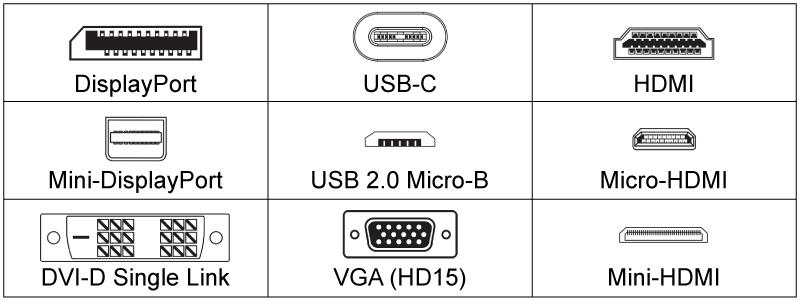
Siin on väike ülevaade liidestest, mida võid monitori/arvuti küljes kohata:
VGA (Video Graphics Array) – see on vanim videoväljundi standard, mis on senini kasutusel madalamasse hinnaklassi kuuluvatel seadmetel ning äriklassi mudelitel, et kindlustada nende ühildumine ka vanemat sorti tehnikaga. VGA abil on võimalik edastada vaid videosignaali. Kui võrrelda VGA-d teiste võimalike ühenduse tüüpidega, siis pakub ta väga limiteeritud võimalusi. VGA töötab analoogstandardil. Tehniliselt ei ole resolutsiooni ning värskendus-sageduse osas piiranguid, ent rolli mängib kaabli pikkus. Liiga pika VGA kaabli puhul, kipub seda läbiv videosignaal sumbuma, tekib „lisamüra“. Üldiselt soovitatakse kasutada VGA-d ekraanidel, mille resolutsioon on madalam kui 1080p standard, mis välistab enamuse tänapäeval müügil olevatest monitoridest.
DVI (Digital Visual Interface) – vana, aga endiselt kasutusel. DVI on VGA digitaalne järglane. Kuigi tegu on samuti küllalt vanamoodsa ühenduse tüübiga, kasutatakse seda senini laialdaselt monitorides, lauarvuti emaplaatidel ja videokaartidel. Suhteliselt suurte mõõtmete ja ebamugavate kruvikinnituste tõttu, ei kasutata DVI-d eriti sülearvutites. Dual-link DVI-ühendused ja –kaablid toetavad kuni 2560×1600 resolutsiooni värskendus-sagedusega 60 Hz. See on täiesti piisav enamikele väikestele ja keskmise suurusega uutele monitoridele. DVI edastab samuti ainult videosignaali.
HDMI (High Definition Multimedia Interface) – äärmiselt levinud ja mugav. Kui sul on kodus lameda ekraaniga teler, siis suure tõenäosusega oled juba tuttav HDMI-portide ja –kaablitega. HDMI põhineb digitaalsel standardil ja edastab nii audio- kui ka videosignaali. See tähendab, et kui monitorile on sisse ehitatud kõlarid või kõrvaklappide auk, siis pole lisaks HDMI-le eraldi audioühendust vaja.
DisplayPort – avab arvutikasutajale hulgaliselt võimalusi! DisplayPort on üks enim arendatud ühendusvõimalus. Nõnda nagu HDMI puhulgi, uuendatakse DP standardit pidevalt. DP edastab samuti nii audio- kui videosignaali üheainsa juhtmejupi abil. Kuna see ühenduse tüüp on loodud spetsiaalselt arvutis kasutamiseks, siis hõlmab ta ka mitmeid teisi võimalusi. Näiteks, mõned displaypordiga varustatud monitorid on omavahel võimalik ühendada „daisy chain“ tehnoloogia abil, mis lubab kaks või rohkem ekraani ühendada arvutiga DP kaabli abil, mis jookseb monitorist-monitori ja viimasest monitorist arvutisse. DisplayPort 1.4 versioon toetab ka 4K (kuni 240 Hz) ja 8K (kuni 60 Hz) resolutsiooni.
USB-C ja ThunderBolt – uued, aga paraku mitte eriti levinud (välja arvatud Apple-i seadmed), veel… Uuemates arvutites on võimalik kasutada USB-C ühendust ning saata välja üheaegselt heli-ja videosignaali ThunderBolt liidese abil. See on äärmiselt mugav, kuna USB-C kaudu on võimalik laadida sülearvuti akut, ühendada arvutit erinevate seadmetega (näiteks telefoniga) ning kuvada arvutis olevaid meedia-faile välisel ekraanil. Kõike seda ühe juhtme abil.
Kui sa jääd siiski hätta arvuti ja monitori ühenduste klapitamisel, on võimalik osta ka vastav adapter/konverter ja panna seadmed omavahel sobima.
8. Veel mõned omadused, mida monitori ostmisel silmas pidada:
USB auk – monitori sisse ehitatud USB-pordid on heaks alternatiiviks, kui arvuti USB-augud peaks rivist väljas olema. Väga mugav lahendus ühendamaks hiir ja klaviatuur.
Kumer ekraan – mõni kasutaja eelistab seda puhtalt seepärast, et see näeb stiilne välja. Või siis vaatenurga pärast. See ei ole kindlasti esmatähtis parameeter monitori valimisel.
Reguleeritav jalg – premiumklassi monitoride ekraani kõrgust on võimalik muuta reguleeritava jala abil. Mõnel mudelil o n ka lisavõimalus keerata ekraan portreeasendisse (Pivot).
VESA ühilduvus – tegu on standardse montaaži kronsteiniga. See on vajalik, kui soovid kasutada korraga mitut monitori ja kinnitada need spetsiaalsele hoidikule või seina külge. Odavamatel ja eriti õhukestel mudelitel ei pruugi seda lisavõimalust olla.
Daisy Chain – eelpool juba veidike rääkisime sellest. Lühidalt öeldes võimalus ühendada mitu monitori ühe juhtme abil arvutiga.
Sisseehitatud kõlarid või kaamera – mugav lisafunktsioon. Mõned tootjad pakuvad ka lisakõlareid, mille saad vajadusel monitori raami külge kinnitada ja monitoriga ühendada.
Lõpetuseks. Suure tõenäosusega ei ole täiesti täiuslikku monitori, mis omab ideaalset kombinatsiooni eelnevalt loetletud omadustest. Kui sa ei ole just miljonär ning ei plaani tohutuid summasid monitori peale magama panna.
Ekraani tehnoloogia
Mänguri monitoridel on erinevad ekraanitehnoloogiad nagu TN, VA, IPS LCD ja OLED. Igal ekraani tehnoloogial on oma plussid ja miinused. Ekraani tehnoloogia mõjutab otseselt ekraani värviedastust, kontrastsust, vaatenurka ja muid omadusi.
TN tehnoloogiat kasutavad monitorid pakuvad soodsama hinnaga head reaktsiooniaega ja värskendussagedust, kuid nende värviedastus ja piiratud vaatenurk ei ole kõige paremad.
VA tehnoloogiat kasutavad monitorid pakuvad head kontrastsust ja laia nurka, kuid aeglasemat reaktsiooniaega kui TN-paneelidel.
IPS tehnoloogia pakub hea hinna eest parimaid omadusi, mistõttu peetakse seda üheks populaarseimaks valikuks. IPS LCD monitoride vaatenurk on väga lai ja värvide täpsus erinevate nurkade alt ei muutu. Ideaalne filmide vaatamiseks ja mänguritele, kes otsivad kompromissi TN ja IPS vahel.
OLED tehnoloogia on mängimise jaoks ideaalne, kuna pakub erakordset värvitäpsust ja kontrastsust. Selle eeliseks on ka laiad vaatenurgad ning muljetavaldav reaktsiooniaeg. Miinuseks aga kõrgem hind.
Millist tehnoloogiat eelistada sõltub juba vajadusest ja eelarvest. Kui otsid kiiret reaktsiooniaega ja madalat hinda, võib TN olla hea valik. Kui aga soovid kõrgemat värvikvaliteeti ja oled valmis maksma kõrgemat hinda, siis IPS või OLED on parim valik.
Vedelkristallkuvar |
Lisaks kuvarile määrab ekraanipildi kvaliteedi arvuti graafikakaart ehk videokaart.
Skanner
Skanner on optiline sisendseade, mis on on mõeldud piltide sisestamiseks arvutisse. Nimetus “skanner” tuleneb ingliskeelsest sõnast scan, mis tähendab “silmi millestki üle libistama, üksikasjalikult vaatlema, täpselt uurima, pilti täppideks lahutama”. Skannerit kasutatakse paberkandjal olev info viimiseks elektroonsele kujule (digitaliseerimiseks). Skanneri lugemispea liigub üle skanneris oleva kujutise ja edastab info arvutile, mis vastava programmi abil koostab originaaliga sarnase pildi. Teksti skaneerimisel tekib samuti pilt, mida on seejärel võimalik vastava tarkvara – tekstituvastusprogrammide abil tekstifailiks muuta.
Skanneritega loetakse ka kauba vöötkood kassaaparaati ja masinloetav kiri passis.
Optiliste sisendseadmete põhilise rühma moodustavad pilti ja teksti lugevad skännerid. Nimetust “skänner” kasutataksegi enamasti nende seadmete kohta.
Skännerite põhitüübid on tasa– (flatbed), lehesööturiga (sheetfed), projektsioon– (overhead scanner) ja käsiskänner (handheld scanner). Levinuimad on tasaskännerid.
Digikaamera
Optiliseks sisendseadmeks on ka digitaalsed kaamerad ehk digikaamerad. Needki edastavad kujutise arvutisse, kus vastav tarkvara teisendab selle pildiks.
Digitaalkaameraid on nagu tavalisigi kaht liiki – fotokaamerad ja videokaamerad. Tavalistest erinevad digikaamerad aga sellepoolest, et pilt salvestatakse spetsiaalsesse mälumoodulisse ja on loetav arvuti abil. Digifotokaamera suureks plussiks võrreldes tavalisega on tema kasutamise odavus. Pole vaja filmi ilmutada, pilte ilmutada, ebaõnnestunud pildid saab kohe kustutada jne. Kuid digikaamera on võrreldes tavalisega mitmeid kordi kallim.
Digivideokaamerate üheks eriliigiks on veebikaamerad, mis on kogu aeg arvutiga ühendatud ja edastavad kujutise otse arvutisse.
Digikaamera kujutise kvaliteet sõltub kaamera omadustest ning selle mälu mahust.
Printerid
Printer on arvuti kirjutav välisseade, s.o. seade, mis trükib arvutis oleva teksti või graafilise kujutise paberile, kilele vms. andmekandjale. Printereid on mitut erinevat tüüpi, millest levinumad on järgmised kolm:
- maatriksprinterid (nõelprinterid)– enamasti 9, 18 või 24 nõelase trükkimispeaga, mis tekitavad paberile kujutise nõelu vastu värvilinti “tulistades”; trükivad (pool)reakaupa, parim trükitihedus 360×360 punkti tollil. Suurimaks puuduseks on aeglus ja lärmakus. Suurimaks eeliseks on võimalus trükkida isekopeeruvatele blankettidele;
- tindiprinterid (jugaprinterid, jet printer) – tekitavad kujutise paberile balloonist värvi pihustades; põhilised värviprinterid; tükitihedus 600×300 punkti tollil ja parem. Sobivad hästi kodukasutajale, sest on odavad, väikesed ja suhteliselt kiired, kuid kulumaterjal (tint) on kallis;
- laserprinterid – tööpõhimõte sarnaneb paljundusmasina omale. Kujutis moodustatakse erilisest pulbrist (tahmast), mis kuumutatakse paberile laserkiirte abil. Laseriprinterid teevad tavaliselt mustvalget trükki, kuid on olemas ka värviprinterid. Laserprinter ise on suhteliselt kallis, kuid kulumaterjal (tahm) on odav ja trükikvaliteet on väga hea. Trükitihedus on enamasti 600 punkti tollil.
 | Epson laserprinter EPL-N1600 A4, 16 lk/min, 1200dpi, 8MB hind 15319.- kr |
Enamik printereid trükib paberile suurusega A4, kuid on ka A3 printereid (2x suurem paberileht) ja veelgi suuremale paberile trükkivaid.
Printerite kõrval võimaldavad andmetest püsikoopiaid luua ka plotterid – seadmed kahemõõtmeliste kujutiste moodustamiseks paberile või muule andmekandjale. Plotter võimaldab sule abil tõmmata ka pidevaid jooni. Kasutatakse enamasti tehniliste jooniste ja kaartide tegemisel (näit. ehitiste projektid).
